软件介绍
CCleaner Professional中文绿色便携版是一款备受用户欢迎的系统优化软件,这款软件可以帮助用户清理系统垃圾文件、临时文件、cookie、历史记录等,并且可以卸载无用软件、管理启动项、修复注册表等。这些操作可以释放系统空间并提高电脑的自然速度,从而提高用户的使用体验。
CCleaner Professional中文绿色便携版的主要优势在于高效性和易用性。一方面,这款软件运行快速,具有高效和可靠杀毒功能,但是对计算机的资源消耗很小,不会影响用户的正常操作。另一方面,该软件直观简洁的界面,使用户可以轻松进行操作,同时也提供了各种可供用户自定义的参数设置。
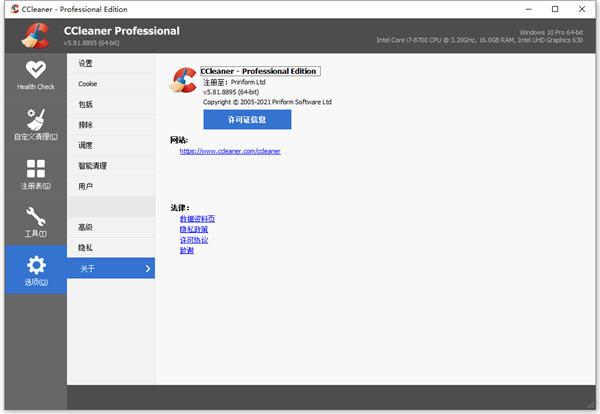
软件特色
小巧启动快
体积非常小巧玲珑,启动与运行速度非常快。除了空间清理和隐私保护两大主打功能外,还提供了诸如管理启动项、管理右键菜单栏、重复文件查看器、驱动安全擦除等等功能。
安全擦除文件
电脑中的文件就算被删除,只要没有被新文件覆盖,都是可以恢复的。对于注重安全的用户,CCleaner 提供的「安全删除」功能,它会完全接管系统默认的「删除」功能,更好地保护机密数据。
注册表清理
统一快速管理注册表,对无用注册表进行批量清理,解决软件系统运行问题,不让无用注册表拖慢系统。
软件强力卸载
多数应用自带的卸载程序通常并不能将程序完全清除,其实强力卸载软件不用很麻烦,使用 CCleaner 即可轻松删除软件。
实时监控无用文件
不需要人工定时清理,支持主动监控系统垃圾文件的产生。在超过一定容量后,自主选择处理,还能直接让应用自动静默清理。
更多实用特性
除了以上介绍的功能,软件还有其他实用特性:如定时清理,静默更新等等。其中面向企业的版本,更包括了全局管理多台设备、生成清理报告、远程批量安装或更新、碎片整理等等,方便企业 IT 全局管理。
CCleaner Professional使用教程
怎么删除注册表问题?
1、在本站下载解压,得到CCleaner Professional中文绿色便携版,因为打开是英文版的,所以要进行下面的操作将它调成中文页面的;
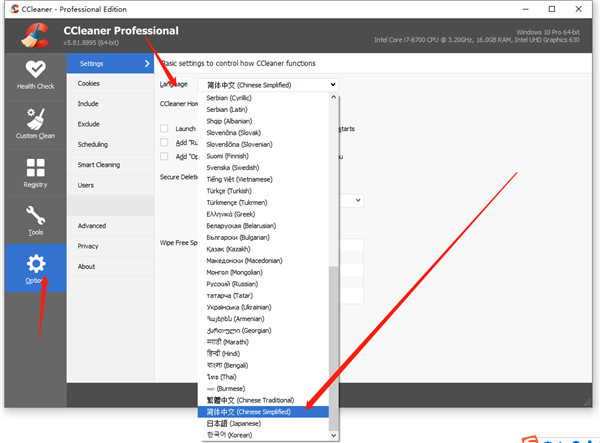
2、我们可以看到已经是中文页面的了,点击“注册表”,可以选择要检查的项目,然后点击下方“扫描问题”;
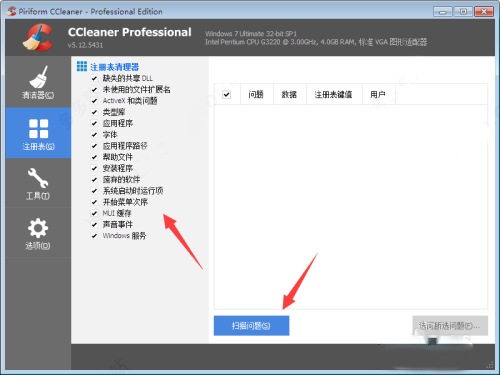
3、之后就会扫描出注册表当前存在的问题,选择好需要修复的问题然后点击右下角开始修复;
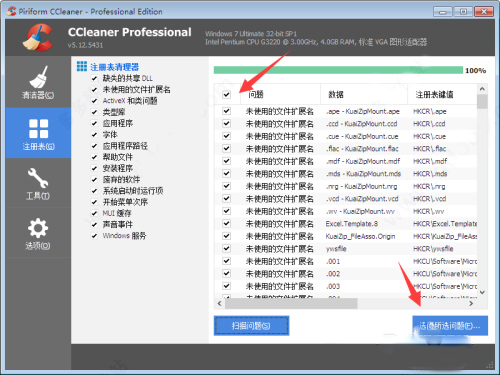
4、此时ccleaner会出现提示,是否备份对注册表的更改,这里小编建议大家选择是,因为文件不大,如果修复后出现问题还可以处理;
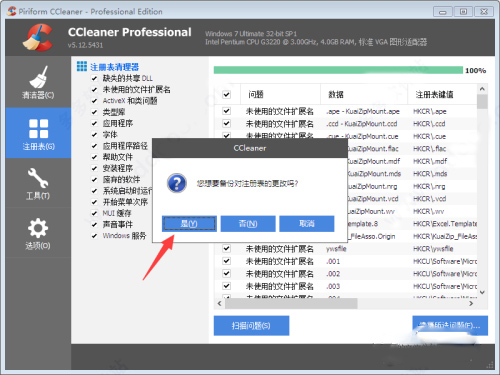
5、选择ccleaner备份的注册表文件,一般软件默认的文件夹就可以,这里大家可以改一下文件名,方便以后查找;
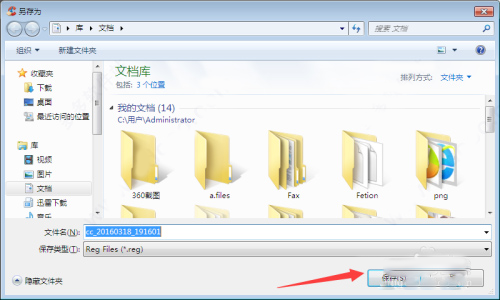
6、保存完以后大家就可以放心的点击ccleaner修复所有选定的问题了;
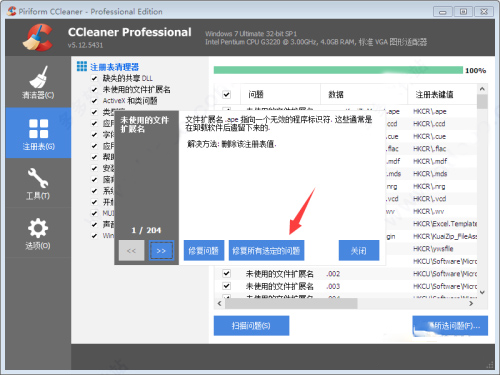
7、最后我们可以看到ccleaner删除注册表问题成功了。
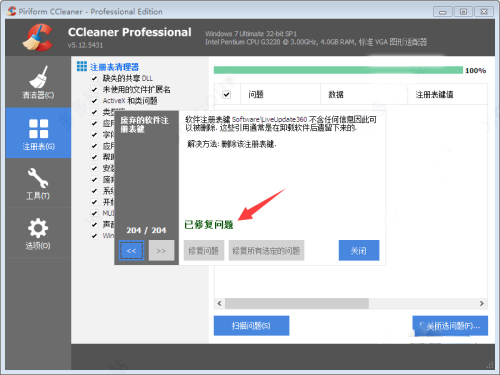
软件亮点
1、浏览器
如果你安装了其他浏览器,软件会给每个浏览器显示一个栏目。类似于清洁器 – Internet Explorer,它同样具有清理临时文件、Cookies、浏览记录等选项。
例如,你安装了 Mozilla Firefox 火狐浏览器,就会显示 Firefox/Mozilla 栏目,以及Cookies、Internet 历史、缓存、下载记录、保存的表单信息、Compact Databases 这些选项。/2、应用程序这个选项包括你安装的,但是没有归入 Internet 栏目的第三方软件。或者一些实用工具,比如一些文字处理软件等。
2、Internet
这个选项包括浏览器附加组件,比如:Flash 、Google工具栏、防火墙等。
3、实用程序
这个选项包括一些实用程序,比如:压缩文件管理器、分区工具等。
4、Windows
这个选项包括一些 Windows系统自带的软件,它们可能会产生“我最近的文档”的记录。比如画图、写字板等,但由于产生的垃圾文件很少,所以这个功能被删除了。
5、组策略
这个选项可以清理Windows 组策略产生的垃圾文件,是新增功能。
6、注册表
注册表的完整性,默认情况下,此栏目的选项是全选的,推荐您按照默认的选项进行清理。清理注册表时,软件会提醒您备份注册表,以便出现问题后进行恢复。
7、设置
这个栏目用于更改程序的基本设置。包括选择语言、开机启动、添加右键菜单、自动检查更新、文件的删除方式等。
8、多媒体
这个选项包括媒体播放器、浏览器附加的媒体播放器。比如:Windows Media Player 、Adobe Flash Player。



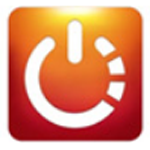









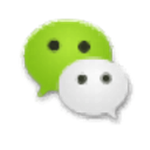


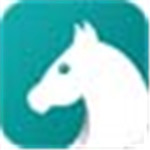
















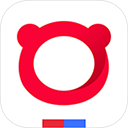









 浙公网安备 33038202002266号
浙公网安备 33038202002266号